Win11怎么关闭搜索广告- 轻松的关闭Win11搜索框里小广告的方法
时间:2025-01-09 18:18:23 387浏览 收藏
珍惜时间,勤奋学习!今天给大家带来《Win11怎么关闭搜索广告- 轻松的关闭Win11搜索框里小广告的方法》,正文内容主要涉及到等等,如果你正在学习文章,或者是对文章有疑问,欢迎大家关注我!后面我会持续更新相关内容的,希望都能帮到正在学习的大家!
Win11搜索框广告烦人?教你一招轻松关闭!许多Win11用户都被搜索框广告困扰,本文将教你如何利用组策略彻底关闭这些恼人的广告。
告别Win11搜索框广告的简单方法
- 按下键盘上的【Win + X】组合键,或右键点击任务栏上的Windows徽标,在弹出的菜单中选择【运行】。
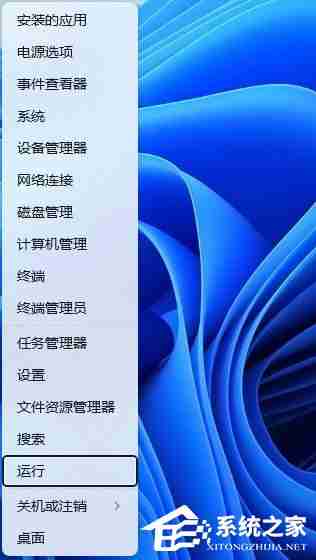
- 在运行窗口中输入【gpedit.msc】,然后按【确定】或【回车】键打开本地组策略编辑器。
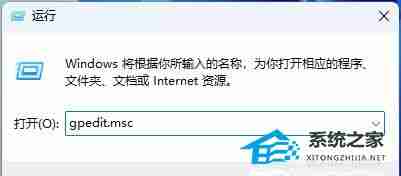
- 在本地组策略编辑器中,依次展开【计算机配置 - 管理模板 - Windows组件 - 搜索】,在右侧找到并双击【允许搜索要点】策略。
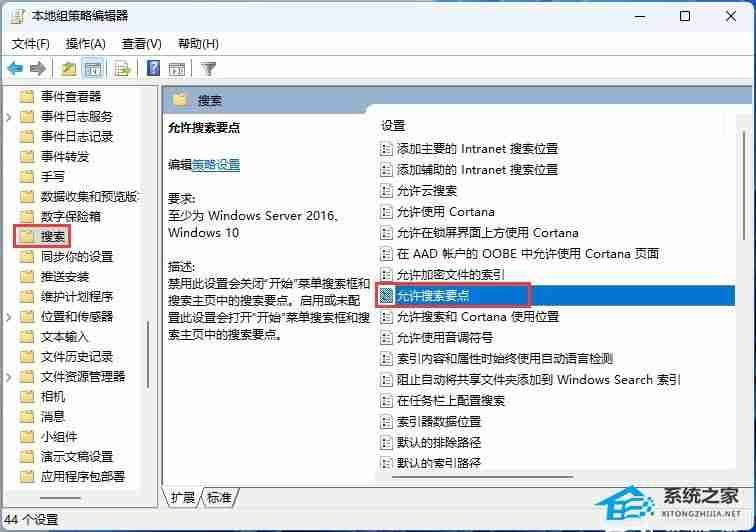
- 在“允许搜索要点”窗口中,选择【已禁用】。选择禁用后,将关闭“开始”菜单搜索框和搜索主页中的推荐内容。启用或未配置此设置则会显示推荐内容。
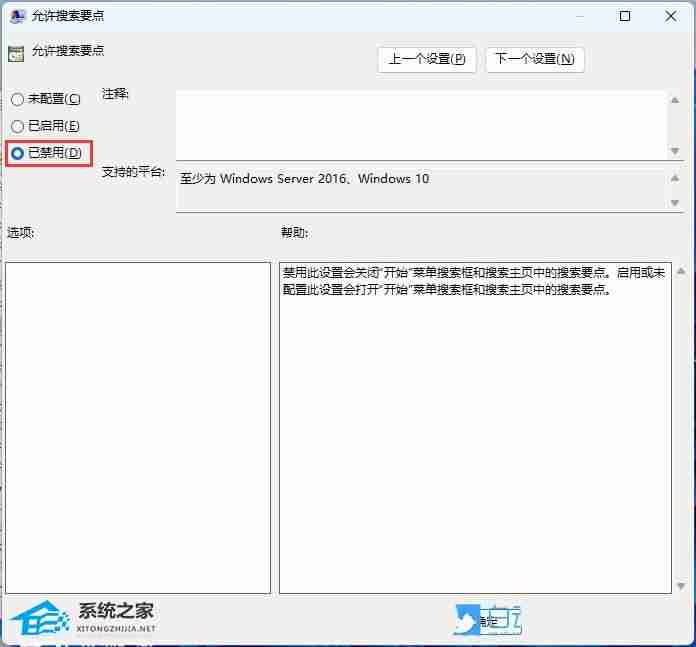
通过以上四个步骤,您就可以轻松关闭Win11搜索框中的广告,还您一个清爽的桌面体验!
以上就是本文的全部内容了,是否有顺利帮助你解决问题?若是能给你带来学习上的帮助,请大家多多支持golang学习网!更多关于文章的相关知识,也可关注golang学习网公众号。
相关阅读
更多>
-
501 收藏
-
501 收藏
-
501 收藏
-
501 收藏
-
501 收藏
最新阅读
更多>
-
414 收藏
-
219 收藏
-
111 收藏
-
130 收藏
-
491 收藏
-
320 收藏
-
403 收藏
-
461 收藏
-
265 收藏
-
210 收藏
-
182 收藏
-
465 收藏
课程推荐
更多>
-

- 前端进阶之JavaScript设计模式
- 设计模式是开发人员在软件开发过程中面临一般问题时的解决方案,代表了最佳的实践。本课程的主打内容包括JS常见设计模式以及具体应用场景,打造一站式知识长龙服务,适合有JS基础的同学学习。
- 立即学习 543次学习
-

- GO语言核心编程课程
- 本课程采用真实案例,全面具体可落地,从理论到实践,一步一步将GO核心编程技术、编程思想、底层实现融会贯通,使学习者贴近时代脉搏,做IT互联网时代的弄潮儿。
- 立即学习 516次学习
-

- 简单聊聊mysql8与网络通信
- 如有问题加微信:Le-studyg;在课程中,我们将首先介绍MySQL8的新特性,包括性能优化、安全增强、新数据类型等,帮助学生快速熟悉MySQL8的最新功能。接着,我们将深入解析MySQL的网络通信机制,包括协议、连接管理、数据传输等,让
- 立即学习 500次学习
-

- JavaScript正则表达式基础与实战
- 在任何一门编程语言中,正则表达式,都是一项重要的知识,它提供了高效的字符串匹配与捕获机制,可以极大的简化程序设计。
- 立即学习 487次学习
-

- 从零制作响应式网站—Grid布局
- 本系列教程将展示从零制作一个假想的网络科技公司官网,分为导航,轮播,关于我们,成功案例,服务流程,团队介绍,数据部分,公司动态,底部信息等内容区块。网站整体采用CSSGrid布局,支持响应式,有流畅过渡和展现动画。
- 立即学习 485次学习
